Microsoft Teams 다이얼러 구성
Microsoft Teams 다이얼러는 판매자가 Dynamics 365 Sales 내에서 고객에게 직접 Teams 전화를 걸 수 있도록 도와줍니다.
노트
빠른 설정(Dynamics 365 Sales Enterprise 라이선스 사용)을 통해 Teams 다이얼러를 활성화할 수도 있습니다. 추가 정보: 대화 인텔리전스를 통한 Microsoft Teams 통화
라이선스 및 역할 요구 사항
| 요구 사항 유형 | 반드시 필요 |
|---|---|
| 라이선스 | Dynamics 365 Sales Premium, Dynamics 365 Sales Enterprise 또는 Dynamics 365 Sales Professional 추가 정보: Dynamics 365 Sales 가격 |
| 보안 역할 | 시스템 관리자 추가 정보: 미리 정의된 영업에 대한 보안 역할 정보 |
다이얼러를 구성하는 방법은?
관리자는 판매자가 Dynamics 365에서 전화를 걸고 받을 수 있도록 Microsoft Teams 다이얼러를 구성해야 합니다.
필수 구성 요소 검토
영업 허브 앱에서 Microsoft Teams 다이얼러를 구성하기 전에 다음 요구 사항을 충족하는지 확인하십시오.
Microsoft Teams 사용을 위한 라이선스. Microsoft Teams 추가 기능 라이선스에 대해 자세히 알아보세요.
사용할 수 있는 유효한 라이선스가 있는 전화 시스템이 설치 및 구성되어 있습니다. 전화 시스템 설정 방법에 대해 자세히 알아보세요.
Teams 통화 요금제, 자체 PSTN 이동 통신 사업자 또는 직접 라우팅을 통한 유효한 PSTN(공중 전화망) 연결입니다. PSTN 연결 옵션에 대해 자세히 알아보세요..
할당된 전화번호입니다. 조직의 전화번호를 관리하는 방법에 대해 자세히 알아보세요.
또한 사용자에게 다음 권한을 부여해야 합니다.
특정 보안 역할에 대해 다이얼러를 활성화하려는 경우 다이얼러에 액세스해야 하는 사용자가 해당 보안 역할 중 하나에 할당되었는지 확인합니다. 사용자에게 보안 역할을 할당하는 방법에 대해 자세히 알아보세요.
Teams 다이얼러에 액세스할 사용자의 보안 역할에 다음 레코드에 대한 읽기 권한이 있는지 확인하십시오.
- 핵심 레코드 탭에서 노트에 대한 읽기 액세스
- 사용자 지정 엔터티 탭에서 Teams 다이얼러 관리자 설정에 대한 읽기 액세스
권한 확인 및 보안 역할 수정 방법에 대한 자세한 내용은 보안 역할 편집을 참조하세요.
노트
Microsoft Teams 다이얼러를 활성화하면 Dynamics 365 채널 통합 프레임워크를 통해 Dynamics 365 앱에 연결된 다른 전화 통신 시스템이 Teams 다이얼러가 활성화된 사용자에 대해 작동을 중지합니다. 관리자는 채널 통합 프레임워크 앱에서 전화 시스템을 비활성화하거나 삭제할 수 있습니다.
다이얼러 구성
영업 허브 앱에서 앱 설정으로 이동하고 일반 설정 아래에서 Teams 통화를 선택합니다.
노트
Sales Professional 고객인 경우 Dynamics 365 조직 URL에 다음 매개 변수를 추가하여 Teams 통화 구성 페이지를 엽니다.
pagetype=control&controlName=MscrmControls.TeamsDialerSettings.DialerSettingsHostControl예:
https://contoso.crm.dynamics.com/main.aspx?pagetype=control&controlName=MscrmControls.TeamsDialerSettings.DialerSettingsHostControl또는 하위 영역을 추가하여 Sales Professional 앱의 사이트맵에 구성 페이지를 추가할 수 있습니다.
Teams 통화를 켭니다.
기본적으로 다음 옵션이 켜져 있습니다.
Dynamics 365에서 수신 전화 받기
판매자가 Dynamics 365 Sales에서 Teams 전화를 받을 수 있습니다. 이 기능을 끄면 판매자는 Dynamics 365 내에서 Teams 발신 전화만 걸 수 있습니다.
내부 전화는 Dynamics 365가 아닌 Teams 앱에서만 울립니다
내부 사용자의 전화가 울리지 않고 Dynamics 365에서 추적되지 않음을 나타냅니다. 이 경우 외부 연락처의 전화는 Dynamics 365에서 울리고 내부 전화는 Teams에서만 울리게 됩니다. 판매자가 Dynamics 365에서 외부 및 내부 전화를 모두 받도록 하려면 확인란의 선택을 취소하면 됩니다.
Dynamics 365 앱 내 알림 센터에 부재중 전화 표시
판매자가 Dynamics 365의 앱 내 알림 센터에서 부재중 전화를 볼 수 있습니다. 이 기능을 활성화하기 전에 다음 작업을 완료하십시오.
- 앱에 대한 앱 내 알림 허용.
- 알림을 확인해야 하는 보안 역할에 대해 사용자 지정 엔터티 탭 아래의 알림 엔터티에 대한 읽기 권한을 부여합니다.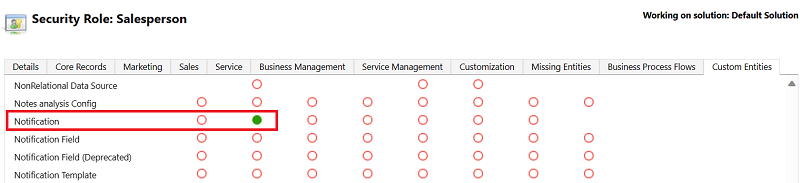
통화 전환(프리뷰)
[이 섹션은 시험판 설명서로 변경될 수 있습니다.]
중요
- 이는 프리뷰 기능입니다.
- 프리뷰 기능은 프로덕션용으로 만들어진 것이 아니므로 기능이 제한될 수 있습니다. 이러한 기능에는 추가 사용 약관이 적용되며, 고객이 조기에 액세스하고 피드백을 제공할 수 있도록 공식 출시 전에 제공됩니다.
판매자가 직접 또는 수신자와 협의한 후 Teams 통화를 다른 동료 또는 전화 번호로 전환할 수 있습니다.
추가 정보:
통화에 사람 추가 (프리뷰)
[이 섹션은 시험판 설명서로 변경될 수 있습니다.]
중요
- 이는 프리뷰 기능입니다.
- 프리뷰 기능은 프로덕션용으로 만들어진 것이 아니므로 기능이 제한될 수 있습니다. 이러한 기능에는 추가 사용 약관이 적용되며, 고객이 조기에 액세스하고 피드백을 제공할 수 있도록 공식 출시 전에 제공됩니다.
판매자가 진행 중인 Teams 통화에 다른 참가자를 추가할 수 있도록 허용합니다. 추가된 참여자는 내부 사용자이거나 외부 연락처가 될 수 있습니다.
자세한 내용:진행 중인 Teams 통화에 참가자 추가(프리뷰)
뷰에서 호출
판매자가 목록 보기에서 전화번호 연결를 클릭하면 Dynamics 365에서 Teams 전화 걸기를 사용할 수 있도록 허용합니다. 브라우저의 통화 이벤트와 이미 통합되어 있는 경우 이 옵션을 끄는 것이 좋습니다.
추가 정보:목록 보기에서 고객에게 전화하기
문서 호출 시도
응답하지 않은 전화의 통화 시도도 활동 기록에 기록되도록 지정합니다. 기본적으로 이 옵션은 꺼져 있습니다.
자세한 정보: 전화 통화 활동 보기
보안 역할 섹션에서 다음 옵션 중 하나를 선택하여 사용자에게 Microsoft Teams 다이얼러에 액세스할 수 있는 권한을 제공합니다.
옵션 설명 모든 보안 역할 모든 보안 역할이 Microsoft Teams 다이얼러에 액세스할 수 있도록 허용합니다. 특정 보안 역할 선택한 보안 역할만 Microsoft Teams 다이얼러에 액세스할 수 있도록 허용합니다.
참고: 선택한 보안 역할이 루트 사업부(사업부 계층 구조의 최상위 수준)와 연결되어 있는지 확인합니다. 그렇지 않으면 사용자는 영업 허브 앱에서 Teams 전화 걸기를 볼 수 없습니다. 추가 정보: 사업부 만들기 또는 편집
고급 옵션을 선택하고 앱 선택 드롭다운 목록에서 다이얼러를 사용할 수 있도록 하려는 앱을 선택합니다. 기본적으로, 영업 허브가 선택됩니다.
노트
Teams 다이얼러는 Dynamics 365 캔버스 앱에서 지원되지 않습니다.
(선택 사항) 통화 녹음을 활성화하고 대화 인텔리전스를 통해 실시간 대화 내용 기록 및 인사이트를 얻으십시오.
- 실시간 대화 내용 기록 및 인사이트가 포함된 녹음을 켭니다.
- 녹음을 활성화할 보안 역할을 선택합니다.
- 통화 녹음, 추적할 키워드, 통화 요약 등과 관련된 추가 옵션을 구성하려면 고급 대화 인텔리전스 설정으로 이동을 선택합니다. 자세한 내용은 대화 인텔리전스 앱 최초 실행 설정을 참조하세요.
구성을 저장하고 게시합니다.
확인 메시지가 표시되고 선택한 앱에서 선택한 보안 역할에 대해 조직에서 Microsoft Teams 다이얼러가 사용 설정되어 있습니다.
노트
- 애플리케이션에서 변경 사항을 적용하려면 구성 페이지를 새로 고침해야 합니다. 다이얼러를 보려면 사용자가 페이지를 새로 고쳐야 합니다.
- 다이얼러를 추가한 사용자 지정 앱에 다이얼러가 표시되지 않으면 앱에서 다이얼러를 제거하고 변경 사항을 저장한 다음 다이얼러를 다시 추가하십시오.
- 사용자 지정 엔터티에는 다이얼러가 지원되지 않습니다. 사용자 지정 엔터티 양식에 전화 아이콘이 표시되지만 다이얼러는 작동하지 않습니다.
앱에서 옵션을 찾을 수 없습니까?
세 가지 가능성이 있습니다.
- 당신에게는 필요한 면허나 역할이 없습니다. 이 페이지 상단의 라이센스 및 역할 요구 사항 섹션을 확인하세요.
- 관리자가 기능을 사용 설정하지 않았습니다.
- 조직에서 사용자 지정 앱을 사용 중입니다. 정확한 단계는 관리자에게 문의하세요. 이 문서에 설명된 단계는 기본 제공 영업 허브 및 Sales Professional 앱에만 해당됩니다.
관련 정보
Microsoft Teams 통합
Microsoft Teams를 사용하여 통화
고객에게 전화
통화 요약 페이지 보기 및 이해